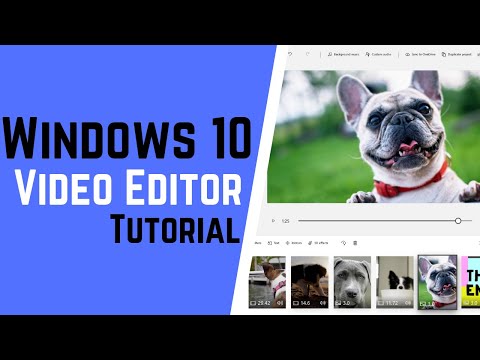Jos sinun Windows Defender ei päivity tai jos havaitset virhekoodin (esim. virhekoodi 0x80240029 - Windows Defender -ohjelmaa ei voi päivittää), päivitä tämä ilmainen virustentorjuntaohjelma Microsoftilta, tässä on ratkaisu, joka voi auttaa sinua. Saatat nähdä virheilmoituksen - Suojauksen määrittelypäivitys epäonnistui virhekoodilla 2147023278.

Windows Defender ei päivity
Tämä tapahtuu yleensä, jos jakelutietokanta on rikki ja se on luotava uudelleen.
Tyypillisesti saatat saada virheilmoituksen: Havaittu virhe: koodi error_code
- Ohjelma ei voi tarkistaa määrityspäivityksiä
- Ohjelma ei voi ladata määritelmäpäivityksiä
- Ohjelma ei voi asentaa määritelmäpäivityksiä
Ja virhekoodi voisi olla:
- 0x8024402C
- 0x80240022
- 0x80004002
- 0x80070422
- 0x80072EFD
- 0x80070005
- 0x80072F78
- 0x80072ee2
- 0x8007001B
Suojauksen määrittelypäivitys epäonnistui

1] Suorita Windows Update -vianmääritysohjelma Microsoftista. Tarkista tämä Korjaa se palauttaaksesi Windows Update -komponentit ja korjaa se korjataksesi Windows Update -komponentit. Tarkista, mikä Fix Se koskee Windows-versiota.
2] Päivitä Windows Defender käsin. Windows Defenderin uusimpien määritelmäpäivitysten manuaalinen lataaminen:
| Windows Defender Windows 8: ssa | 32-bittinen | 64-bittinen | KÄSIVARSI |
| Windows Defender Windows 7, Vista, XP: ssä | 32-bittinen | 64-bittinen |
Tallenna se työpöydällesi. 'Run as Administrator' Tämä mpas-fe.exe,
Kun määritystiedosto on käynnissä, tiedostojen poisto -valintaikkuna avautuu. Kun tiedostonpoisto-valintaikkuna sulkeutuu, varmista, että Windows Defender -määritykset on päivitetty.
3] Käytä erillistä haittaohjelmien torjuntaa, jotta voit etsiä järjestelmää haittaohjelmille. Joskus haittaohjelmat voivat estää tietoturvaohjelmistojen päivittämisen.
4] Avaa Task Manager ja lopeta Antimalware Service Executable tai msmpeng.exe-prosessi. Avaa nyt Ohjauspaneeli ja suorita Windows Update ja katso, toimiiko se.
5] Avaa Palvelut Manager, etsi Windows Defenderin virustorjuntapalvelu, napsauta sitä hiiren kakkospainikkeella ja valitse Uudelleenkäynnistää. Tarkista sen ominaisuudet. Sen pitäisi olla alkanut Automaattisesti.
6] Vaihda Microsoft Update -sovelluksesta Windows Update -sovelluksen avulla. Windows 8/7 / Vista -ohjelmalla voit tehdä tämän napsauttamalla Avaa Ohjauspaneeli> Windows-päivitykset> Muuta asetuksia> Poista automaattiset päivitykset, poista suositellut päivitykset ja poista käytöstä Microsoft Update Service. Tämä siirtyy Microsoft Update -ohjelmasta takaisin Windows Update -palveluun. Reboot. Jos se toimii sinulle hyvin; voit nyt nollata päivitysasetukset aiemmin.
7] Lopuksi, jos mikään ei toimi, on olemassa yksi asia, jota voit yrittää: Käynnistä turvalliseen tilaan. Etsi kansio nimeltä Software Distribution. Nimeä ohjelmiston jakaminen uudelleen SoftwareDistribution.old TAI poista kaikki sen sisältö. Reboot. Yritä nyt päivittää Defender. Tässä vaiheessa luodaan uusi Software Distribution -kansiota, jos olet nimeänyt sen uudelleen.
Toivottavasti jotain auttaa.
Aiheeseen liittyvät julkaisut:
- Windows Defender on poissa käytöstä tai se ei toimi
- Windows Update ei asenna tai lataa Windows 10/8/7: ssä
- Windows Defenderin määrittäminen Windows 10: ssä
- Parhaat ilmaiset ohjelmistot Windowsille 10/8/7
- Täydellinen luettelo Windows Bug Check tai Stop Error Codes